Chytré hodinky Samsung Gear Fit [uživatelská recenze]
- Recenze
-
Uživatelská recenze
- 4.1.2015
- 40

Uživatelská recenze
Uživatelská recenze chytrých hodinek Samsung Gear Fit. Jedná se o jednu z prvních vlaštovek tohoto typu obsahu u nás. Tato recenze nepochází z dílen redakce, ale autorem je Android nadšenec a čtenář portálu Svět Androida stejně jako vy. Dlouho jsme váhali, zdali uživatelské recenze vůbec publikovat, jelikož můžou přinést mnoho užitku, ale také způsobit nemalou škodu :). Jejich nespornou výhodu je laický pohled, který je mnohdy přínosnější než recenze ostříleného redaktora. Na druhou stranu jejich neodbornost se nemusí líbit každému. Přicházíme tedy za vámi s malým testem a budeme rádi, když se s námi podělíte o názory, zdali tento typ obsahu chcete na Svět Androida vídat i v budoucnu. Autorem uživatelské recenze je Tomáš Brčák (redakční recenze bude následovat).
První deň používania Gear Fit
Takže už mám moje Fit hodinky na ruke a preto vám môžem napísať niekoľko postrehov z ich používania.
Pred samotnou kúpou som sa najviac obával jednej veci a to bola veľkosť, pretože mám chudšiu ruku a nevedel som či mi sadnú. Síce som vedel rozmery z oficiálnej stránky Samsungu a keď som to zhruba zmeral pravítkom na ruke, tak som sa obával toho, že tieto Fit hodiny budú pre mňa veľké a bude problém ich nosiť. Čiže po otvorení balenia nastalo menšie napätie ktoré sa dalo krájať, ale ako náhle som dal hodinky na ruku a zapol remienok, tak som vedel, že sa nemám čoho obávať. Hodinky mi pekne sadli na ruku. Ich váha je 27g (s remienkom 68g) čiže ani ich moc necítim na ruke. Čo sa týka spracovania, tak musím povedať, že je fakt na dobrej úrovni. Remienok sa ľahko dáva dole zo zariadenia a aj naspať. Mechanizmus zapnutia remienka je fakt pevný, ale nie som si istý ako dlho dokáže vydržať keď ich bude človek často dávať z ruky dole. Uvidíme.
Čo sa týka obsahu balenia alebo príslušenstva, tak tam sa nedejú žiadne zázraky. V balení bola príručka, nabíjací kábel s koncovkou microUSB a samotná kolébka. A práve tá bude asi tým najväčším nedostatkom. Jedná sa o dosť malé zariadenie, z ktorého ešte dokonca vychádzajú kolíky pre nabíjacie piny. Netuším kde a ako budem toto nosiť, lebo sa jedná o bežnú plastovú vecičku ala Made in China, ktorú by aj malé dieťa asi rozpučilo keby chcelo. Takto nejako vyzerá celý nabíjací mechanizmus.
![Chytré hodinky Samsung Gear Fit [uživatelská recenze] 1 Gear Fit](https://www.svetandroida.cz/media/2014/04/gear-fit-600x337.jpg)
A teraz poďme k samotnému systému a funkciám. Myslím, že na internete je toho dosť popísané. Na začiatku som mal hneď problém spárovať mobil s Gear Fit. Stále som dostával hlášku o tom, že spojenie zlyhalo a nevedel som prečo. Už som sa obával toho, že budem musieť spraviť flash nechcenej ROM 4.4.2. Nakoniec som prišiel na to prečo mi to nechcelo ísť. Bolo nutné pripojenie na internet. Ja som mal zapnutý iba bluetooth a netušil som, že bude nutný aj internet, pretože hodinky potrebovali stiahnuť nejaké inštalačné vecičky a zároveň sa mi aktualizovali na najnovšiu verziu, ktorá už podporuje aj otáčanie displeja. Ak si ale myslíte, že sa bude jednať o rovnaký princíp ako pri mobile, tak to ste na omyle. Bol som v tom, že sa bude jednať o automatický režim, ale nie. V menu sa objavia 2 možnosti a to „Vodorovne“ alebo „Zvislo“. Čítal som nejaké názory ešte pred uvedením na trh, že ideálne je nosiť hodinky s displejom smerom dole, čiže na spodnej strane ruky a nie na hornej, lebo dosť blbo sa na to pozerá. Niečo je na tom pravdy, ale aj na vrchnej strane ruky s tým nemám problém i keď asi si budem musieť na to zvyknúť. Ale asi najideálnejšie je zapnúť možnosť Zvisle, ale tu som narazil na jeden dosť blbý problém. A to je optimalizácia displeja. Zatiaľ čo pri vodorovnom prezeraní oznámení s čítaním nemáte problém, tak pri zvislom už ten problém je pretože displej má iba 128px a do riadku sa zmestí iba 2-3 slová čo spôsobuje dosť veľké problém pri čítaní. Zatiaľ som to skúšal iba s e-mailom. Uvidím či to bude taký problém aj pri iných notifikáciách, ale obávam sa že asi bude. Ešte čo sa týka notifikácií, tak ako bolo písané aj na webe, že je možné používať notifikácie aj pre aplikácie tretích strán. Avšak nikde nepísali, že maximálny počet je 10.
Všetky nastavenia pozadia, témy a štýlu hodiniek sa dajú robiť cez Gear Fit Manager a taktiež aj v samotných hodinkách. Tento Manager je nutné stiahnuť ešte pred samotným spárovaním s mobilom. Je nutné mať Gear FIT Manager a nie Gear Manager. Bohužiaľ s Gear Managerom zatiaľ nefungujú, aspoň mne sa to nepodarilo a to znamená, že ani S Heath zatiaľ nebudú fungovať. Myslím, že aj niekto na XDA toto písal. Uvidíme čo sa objaví v budúcnosti. Pri inštalovaní app je nutné doinštalovať aj Fitness with Gear. Je to ako keby nejaký záznamník o tom čo ste koľko spravili. Sú tam údaje o tepe, krokoch, o spánku a podobne. Zaujímavá položka v hodinkách je Spánok, kde vám hodinky budú asi ukazovať ako dlho ste spali. Túto funkcionalitu asi hneď vyskúšam. Dá sa tam samozrejme nastaviť aj vypnutie notifikácií počas spánku.
Neviem čo by som ešte napísal. Písať o každej funkcií nemá zmysel, lebo na YouTube je toho dosť a každý si to môže pozrieť. Ak by mal niekto z vás nejaké otázky, tak kľudne napíšte a ja sa pokúsim na to odpovedať.
Zajtra dodám aj nejaké fotky, lebo teraz večer už by to nebolo ono.
Druhý deň používania Gear Fit
Po včerajšom predstavení tu je druhý deň používania tohto super gadgetu. Ako som už spomínal včera, tak hodinky majú v sebe položku Spánok. Túto funkcionalitu som sa rozhodol hneď otestovať v prvú noc. Dal som si na ruku hodinky a dúfal som, že v noci s nimi náhodou netrafím stenu, čo by bolo dosť na nič hneď v prvý deň. Pred samotným spustením pomocou tlačidla Štart ma hodinky vyzvali k tomu, aby som si vypol všetky notifikácie (pomocou voľby v tejto položke), samozrejme okrem budíka. Tajne som dúfam, že počas noci sa mi bude merať aj srdečný tep, ale nestalo sa tak. Nevadí. To by som asi chcel fakt veľa. Výsledok tohto „Spánku“ bo nasledovný.
Čiže je tam zaznamenaný čas spánku, deň kedy to bolo namerané a doplnkom k tomu je, že hodinky zaznamenali ako dlho som spal bez nejakého pohybu. Všetky tieto jednotlivé merania sa potom dajú zobraziť do nasledujúceho stĺpcového grafu.
To bola taká malá perlička na úvod, lebo viacerých práve táto možnosť zaujala, ale teraz poďme pekne po poriadku. Sľuboval som, že tu dám nejaké fotky a rozhodol som sa že popíšem aj celé menu a čo všetko to v sebe má. Takže začnem s tým, že tu dám nejaké fotky ako vyzerá samotné Gear Fit zariadenie. O jeho špecifikáciách nejdem písať, lebo tie sú v prvom príspevku zhrnuté. Len podotknem, že na jednej strane (strana zariadenia od vášho tela) je jediné tlačidlo, ktoré sa nachádza na zariadení. Je to niečo ako Power tlačidlo. Môžete s ním vypínať/zapínať zariadenie, spustiť Power Menu kde je na výber buď Vypnúť alebo Reštartovať zariadenie a v neposlednej rade slúži aj ako tlačidlo Home, keď sa chcete vrátiť späť z nejakej položky.
Keď budem „svajpovať (swipe)“ sprava doľava, tak sa mi objavia nasledujúce položky:
- Oznámenia
- Ovládač médií
- Nastavenia
- Stav batérie
- Hodiny
- Tapeta
- Displej
- Jas
- Výber ruky
- Otočiť zobrazenie
- Časový limit obrazovky
- Veľkosť ikon
- Veľkosť písma
- Budiace gesto
- Bluetooth
- 2x tlačidlo
- Profil
- Zámok osôb. dát
- Resetovať Gear Fit
- Gear Fit Informácie
- Hľadať mobil
- Časovač
- Stopky
- Spánok
- Krokomer
- Cvičenie
- Srdcový tep
Jednotlivé hlavné položky obsahujú ešte ďalšie položky, o ktorých napíšem neskôr. Fotky týchto možností sú tu:
Ako je vidieť aj na obrázkoch, tak na pravej strane sa nachádzajú tri strany položiek a do ľavej strany to je jedna položka zameraná na fitness. Cez toto menu sa dá v pohode posúvať bez toho, aby ste museli na konci pravej strany ísť znova späť a potom znova ísť doľava. Za toto si u mňa vyslúžil Samsung pochvalu, lebo mnohé mobilné zariadenia túto základnú vec nepodporujú.
Tak a teraz sa poďme pozrieť na jednotlivé položky.
1) Oznámenia
Jedná sa asi o jednu z najdôležitejších funkcií Gear Fit-u, kvôli ktorým si ju mnohí z vás kúpia. Po kliknutí na túto položku sa dostanete do zoznamu oznámení, ktoré vám prišli. Všetky tieto oznámenia sa tu uchovávajú a nie sú automaticky vymazávané. Takže ak si ju nestihnete pozrieť v dobe príchodu, tak si ju tu vždy nájdete. Možno by som ocenil, keby sa po prečítaní sama vymazala, ale táto možnosť tu nie je. Dané notifikácie si používateľ musí sám vymazať a to buď po jednom alebo všetky naraz. Na konci každého oznámenia sú ďalšie 2 možnosti a to Odstrániť a Zobraziť v zariadení. V dobe fotenia som dostal oznámenie o nových príspevkoch na fóre cez aplikáciu Tapatalk, tak o pár riadkov nižšie nájdete fotky. Prikladám aj fotku, kde je daná notifikácia zobrazená vo vodorovnom a aj vo zvislom režime, aby ste si vedeli porovnať ako to asi vyzerá a aj to o čom som včera hovoril, že zvislé zobrazenie nie je moc ideálne na čítanie takýchto notifikácií. Ďalším oznámením, ktoré budete často dostávať je oznámenie o volaní. Na obrázkoch nižšie to môžete vidieť. Pri volaní máte 2 možnosť. Buď zrušíte hovor (swipe doľava) alebo odošlete predefinovaný SMS šablónu (swipe doprava). Nakoniec čo sa týka oznámení, tak ak nejaké oznámenie zmeškáte, tak sa vám zobrazí počet zmeškaných oznámení v menu a aj pri samotnom konkrétnom programe v položke Oznámenia.
2) Ovládač médií
Táto funkcia je myslím, že viac menej doplnková. Avšak ja ju budem určite využívať, pretože často cestujem vlakom a počúvam hudbu. Pomocou tejto funkcie môžete ovládať pesničky, ktoré počúvate. A to buď Spustiť/Pozastaviť/Posunúť dopredu alebo dozadu. Ďalšou možnosťou je ovládanie hlasitosti. Všetky tieto položky sú veľmi intuitívne, takže sa nemáte kde stratiť. Ale keď mám pravdu povedať, tak neviem ako je to pri ovládaní rôznych prehrávačov. Ja totiž používa jeden jediný (UberMusic) a pri ňom mi to hneď fungovalo bez toho, aby som niečo nastavoval.
3) Nastavenia
Ako je to napísané vyššie v zoznam, tak táto položka obsahuje množstvo ďalších položiek. Prvou z nich je stav batérie. Jedná sa iba o informatívne zobrazenie a po kliknutí na túto položku sa nič nestane. Výdrž batérie ešte nemôžem posudzovať, ale môžem napísať, že po prvom dni keď som mal zapnutú funkciu Spánok, tak batéria sa vybila iba o 3-4%, čo nie je vôbec zlé. Nasledujúca položka je Hodiny. Tu si môžete nastaviť rôzne štýly hodín, ktoré sa budú zobrazovať na hlavnom displeji. Je tam viac druhov a myslím, že každý si z vás si vyberie čo sa mu najviac páči. Ja osobne používam kombináciu hodín a krokomeru. Toto isté sa dá nastaviť aj z aplikácie Gear Fit Manager. V podstate rovnaká položka je Tapeta. Ide o klasické nastavenie tapety pozadia. Tapeta sa dá taktiež nastaviť aj z aplikácie Gear Fit Manager. Dosť dôležitou položkou v Nastaveniach je položka Displej. Tu nájdeme mnoho nastaví (viď zoznam vyššie). Jas displeja je možné nastaviť pomocou 5-tich úrovní. Pokiaľ prevažnú väčšinu času trávite v interiéry, tak úplne postačuje úroveň 2 alebo 1, ak chcete čo najviac ušetriť. Čo sa táka exteriéru, tak tam je to už trocha horšie. Myslel som, že pri úrovni 3 nebudem mať problém na slnku. Avšak opak bol pravdou. Na ostrom slnku zaberie až úroveň 5. Ale myslím si, že to je spôsobné tým, že mám dosť farebné pozadie. Po zmene pozadia by tento problém už nemal byť tak výrazný. Závisí to od prostredia, kde hodinky používate. Hodinky Gear Fit nosím na ľavej ruke ako asi väčšina ľudí, ale v Nastaveniach sa nezabudlo ani na tých, ktorí budú nosiť hodinky na pravej ruke. Ďalšími nastaveniami si môžete nastaviť veľkosť písma, veľkosť ikon a časový limit. Poslednou položkou je Budiace gesto. Tu je možnosť iba vypnutia alebo zapnutia. Pri vypnutom stave budete musieť zisťovať čas pomocou stlačenia tlačidla. Má to aj svoje výhody aj svoje nevýhody. Nevýhodu vidím najmä pri rôznych činnostiach, kde dosť gestikulujete rukami alebo proste s nimi niečo robíte, že sa zakaždým spustí budiace gesto. Ja som si to všimol najmä pri tom, keď som v noci šoféroval a točil som s volanom. Pri každom väčšom otočení sa hodinky spustil. Ale zase až tak tragicky by som to nevidel. Čo sa týka položky Bluetooth, tak tam sa dá buď vypnúť (čím sa šetrí batéria samozrejme) alebo zapnúť BT, prípadne zmeniť viditeľnosť. Nasledujúca položka „2x tlačidlo“ slúži na to, aby sme tlačidlo ešte nejako využili. Takže pri 2-násobnom stlačení tlačidla sa pustí preddefinovaná akcia. Ja osobne som si tam nadefinoval meranie srdcového tepu. Dôležitou položkou pre fitness je položka Profil. Tu sa práve nastavujú dosť podstatné veci, ktoré následne spolupracujú s funkciami ako je Cvičenie a pod. Je nutné si tu nastaviť – pohlavie, dátum narodenia (neviem na čo, keďže by stačilo zadať vek), výška, váha atď. Toto všetko sa dá samozrejme nastaviť aj v aplikácií Fitness with Gear, kde si môžete vytvoriť viac profilov a priradiť k ním aj fotky. Potom tu máme ďalšiu položkou a to je Zámok osobných dát. Tu si môžete nastaviť PIN. A na čo nám bude slúžiť? Nuž, po odpojení pripojenia BT sa zobrazí možnosť zámku osobných údajov. Samozrejme táto možnosť sa dá aj vypnúť. Poslednými položkami sú Resetovanie Gear Fit a všeobecné informácie.
4) Hľadať mobil
Zaujímavou funkciou hodiniek je hľadanie mobilu. Funkciu ocenia najmä ľudia, ktorí zabúdajú, kde si mobil položia a potom ho nevedia nájsť. Ovládanie je veľmi jednoduché, keďže stačí iba stlačiť príslušné tlačidlo a hodinky spustia zvonenie na vašom mobile. Otestované a funguje na 100%. Netreba, ale zabúdať, že technológia bluetooth je obmedzená do určitej vzdialenosti. Bežne to je 10m.
5) Časovač, Stopky a Spánok
K položkám ako sú Časovač a Stopky nemám moc čo povedať, lebo zo samotného názvu každý pochopí o čo sa jedná. Nejedná sa o žiadne zložité funkcie. Sú to úplne elementárne funkcie, ktoré možno niekto niekedy využije, ale skôr o tom pochybujem. Čo sa týka položky Spánok, tak k tej som už napísal nejaké veci v úvode. Viac toho tam bohužiaľ nenájdete.
6) Krokomer
Tak a teraz sa dostávame k tým najzaujímavejším a k základným funkciám Gear Fit. Práve pre tieto funkcie si ich mnohí ľudia budú kupovať. Prvou funkciou je Krokomer. Jeho podstatu myslím, že nemá význam opisovať, preto poďme rovno k položkám ktoré sa nachádzajú v tejto sekcií. Po kliknutí na položku sa vám zobrazí obrazovka s aktuálny počtom krokov, prejdená vzdialenosť a množstvo kalórií, ktoré ste spálili. Krokomer je možné používať dvoma spôsobmi. A to buď tak, že si si ho zapnete a po celú dobu bude Gear Fit zaznamenávať kroky ktoré ste spravili alebo pomocou tlačidiel Štart a Pauza si budete môcť počítať kroky manuálne a kedy budete chcieť. Po swipe sprava doľava sa zobrazia ďalšie 3 položky a to História kde sa opäť formou grafu zobrazia celkové počty krokov za daný deň a ďalším swipe v tejto položke sa zobrazí štatistiky konkrétnych dní so všetkými údajmi ako na hlavnej obrazovka Krokomeru. Ďalšou položkou po Histórií je položka Cieľ. V nej si môžete nastaviť počet krokov, ktorý chcete dosiahnuť. Poslednou položkou v kategórií Krokomer je položka Vynulovať kroky. Už zo samotného názvu je jasné, že pomocou nej vymažete aktuálne štatistiky.
7) Cvičenie
Ďalšou fitness funkciou, ktorú má v sebe Gear Fit je Cvičenie. Pod touto položkou sa nachádzajú ďalšie 4 základné položky a to Beh, Chôdza, Bicykel, Turistika a samozrejme nemôžeme zabudnúť na položkou História cvičení v ktorej sa zobrazuje počet spálených kalórií v jednotlivých dňoch. Tak poďme na jednotlivé položky. Dá sa povedať, že každá z nich sa skladá z rovnakých funkcií, ale hneď prvá má toho v sebe trochu viac než ostatné, takže na ňu sa najviac zameriam.
BEH – po ťuknutí na túto položku sa nám objavia ďalšie 4 položky a to úvodná obrazovka s tlačidlom Štart pomocou ktorej spúšťame zaznamenávanie pri behu, nasleduje položka História kde sa nachádzajú štatistiky o spálených kalóriách za jednotlivé dni, ďalej máme položku Nastaviť cieľ v ktorej si môžeme vybrať z týchto možností – Žiadny cieľ, Vzdialenosť (počet km ktoré chceme zabehnúť), Čas (doba ktorú chceme bežať) a nakoniec Kalórie ktoré chceme spáliť. Nasledujúcou položkou po Histórií je položka Trénovanie. Jedná sa o trénovanie v reálnom čase, kedy počas behu môžeme prijímať trénerské pokyn zo služby FirstBeat. V tejto položke si môžeme nastaviť – Účinok tréningu, čas a max. srdcový tep. Poslednou hlavnou položkou v kategórií BEH je Srdcový tep. Na výber máme len možnosť vypnutia alebo zapnutia tejto funkcie.
CHÔDZA, BICYKEL a TURISTIKA – ako som už spomínal, tak tieto kategórie majú rovnaké položky ako BEH s tým rozdielom, že sa tu nenachádza položka Trénovanie.
8) Srdcový tep
Poslednou funkciou hodiniek Gear Fit je možnosť merať srdcový tep. V tejto položke sa nachádza iba hlavná obrazovka informujúca o poslednom meraní a História. Jednoduchým stlačením tlačidla Štart sa spustí meranie tepu. Je nutné, aby boli hodinky otočné snímačom smerom na žily a cievy na vnútornej strane ruky, tesne nad zápästím. Pri meraní tepu je nutné byť v kľudne a nehýbať sa. Ak by ste sa hýbali, tak by vás o tom informovali hodinky a upozornili na to, že meranie je možné vykonať. Po odmeraní sa finálna hodnota zobrazí na displeji. Túto hodnotu som síce neporovnával s originálnym tlakomerom, ale podľa hodnôt získaných z rôznych meraní bez a so záťažou môžem povedať, že sú dosť dôveryhodné.
9) Príslušenstvo
Ak som už spomínal v predchádzajúcom príspevku, veľa toho od príslušenstva nečakajte. Pod týmto odsekom nájdete detailnejšie fotky časti z ktorých sa skladá Gear Fit, čiže remienok ktorý je možné vymeniť a dokúpiť podľa farby. Cenu a ani dostupnosť som neoveroval, ale určite v blízkej dobe si ešte nejaký dokúpim. Remienok je vyrobený predovšetkým z materiálov podobných gume, ale vrchná časť má na sebe ešte určitú miniatúrnu šablónu, takže sa nejedná o čistý a hladký povrch. Som zvedavý ako sa bude s ním pracovať keď budú veľké horúčavy. Ďalšou časťou je kolébka, ktorú som už z časti opísal včera. Hodinky som ešte nenabíja, takže neviem povedať ako rýchlo sa dokážu nabiť, ale doba udávaná v návode je 2 hodiny. Je to spôsobené asi tým, že maximálny prúd, ktorý cez nabíjačku preteká je 0.7A, čo je hodnota o dosť menšia ako pri mobiloch.
10) Aplikácie
Na koniec by som chcel ešte pár slov povedať na tému aplikácie a ich spolupráca s Gear Fit. Zatiaľ som mohol otestovať iba 2 aplikácie a to Gear Fit Manager, ktorý v podstate riadi všetky funkcie hodiniek a mobilu a taktiež aplikáciu Fitness with Gear, kde sa zaznamenávajú všetky informácie ako je napr. počet krokov, doba spánku, počet spálených kalórií a srdcový tep. Obidve aplikácie je nutné stiahnuť z obchodu od spoločnosti Samsung a nie z Google Play. Ostatné aplikácie som ešte nemal možnosť vyskúšal, ale viem akurát, že niektoré budú využívať GPS v mobile a na základe toho budú merať nadmorskú výšku. Tipujem, že sa bude jednať o aplikácie ako Endomondo a Runtastic. Ale ani pri jednej sa mi nepodarilo rozpoznať a spárovať zariadenie. Čo sa týka S Health, tak to tiež nejako neviem rozbehať i keď v návode sa píše, že ma podporu, ale iba ohľadom aktualizácie niektorých informácií. Tipujem, že sa má jednať o počet kalórií a počet krokov.
Záver
Po prvom dni používania musím povedať, že som si na hodinky fakt rýchlo zvykol. Ovládanie Gear Fit je veľmi jednoduché a najmä celé prostredie sa nezasekáva a nelaguje. V tomto smere nemám žiadne výhrady. Mnoho z vás ocení funkcie, ktoré ponúka ako je napríklad meranie tepu, krokomer, tréning pri behu, odolnosť voči prachu a vode prostredníctvom certifikátu IP67, nastavovanie rôznych cieľov pri aktivitách a v neposlednom rade sú to najmä notifikácie a ich zobrazovanie na displeji. Po poslednej aktualizácií poteší aj možnosť natočenia displeja. Ako hlavné nedostatky by som spomenul najmä mizivú podporu zariadení (predovšetkým vyššie modely a iba značka Samsung), dlhá doba nabíjania už tak malej 210 mAh batérie a miniatúrna kolébka, pri zvislom režime sa na displej zmestí iba 1-2 slová a absencia GPS.
Tretí deň používania Gear Fit
Takže už mám za sebou skoro 3 deň používania a prišiel som ešte na pár vecí. Skôr sa jedná o doplnenie toho čo som možno nie presne napísal. V treťom príspevku som písal, že jas displeja sa dá nastaviť iba na 5 úrovní. Bohužiaľ to nie je pravda a v skutočnosti ich je 6. Kde práve tou 6 úrovňou je Externý režim určený na vonkajšie používanie. Osobne si neviem predstaviť ako dlho vydrží batéria pri tomto režime, lebo fakt sa jedná o úplne silné podsvietenie čo asi vybije batériu dosť rýchlo. Avšak potom som si prečítal toto a hneď mi to bolo jasné:
V místech s dobrým osvětlením, například pod přímým slunečním světlem, můžete, chcete-li použít Režim Venku, nastavit jas displeje zařízení Gear Fit na maximum. Pokud zůstane obrazovka po dobu 5 minut vypnutá, venkovní režim se automaticky vynuluje do výchozího nastavení.
Ďalšia vec, ktorú som popisoval bolo Budiace gesto. Písal som, že sa dá nastaviť buď pohyb rukou alebo tým, že budete stláčať tlačidlo. Po pravde som sa na túto položku moc nepozeral, keď som písal recenziu, ale teraz napíšem, že sú tam 3 voľby a to – Vypnúť, Hodiny a Aplikácia.
Pri snahe zistiť čo najviac INFO o Gear Fit som na XDA natrafil na tému, kde sa písalo o tom, že Gear Fit je možné spojiť aj s Nexus 5. Nedalo mi to a podľa návodu som sa snažil rozbehať Gear Fit s Nexus 7 (2013). V téme sa písalo, že funguje iba so staršou verziou Fit Managera v1.25, takže som myslel, že to nerozbehám. Avšak všetko prebehlo úspešne až na jednu vec. Nikde nepísali o tom, že pri spárovaní s iným zariadením prídem o všetky dáta v Gear Fit. Týmto som bol dosť zaskočený, lebo už som tam mal akú takú štatistiku. To bola jedna vec, ale druhá nastala vtedy keď som chcel mobil znova spojiť s S4-kou. Čuduj sa svete, ale nechcelo mi nájsť môj Gear Fit. Skúšal som aj odstrániť párovanie v mobile, ale nezabralo. Ani reštart nezabral. Takže po tomto všetkom zostávala iba jedna možnosť a to vyresetovať Gear Fit a spárovať ich na novo. Toto už samozrejme zabralo. Keby som možno viac čítal návod, tak by som o tom vedel, lebo priamo v návode sa píše:
Chcete-li poprvé připojit zařízení Gear Fit k nově zakoupenému mobilnímu zařízení nebo jinému mobilnímu zařízení, resetujte zařízení Gear. Po resetovaní můžete zařízení Gear Fit připojit k jinému mobilnímu zařízení.
Ďalšia vec, ktorá ma napadlo bolo, čo a ako sa bude chovať Gear Fit pri pripojení na PC. Keďže sa hodinky nabíjajú pomocou kolébky s microUSB výstupom, tak sa ma zaujímalo či ich vôbec rozpozná a ak áno, tak či sa bude dať niečo robiť. Po pripojené k PC sa nainštalovali ovládače viď screen:
ale neobjavilo sa žiadne nové menu alebo zariadenie v PC. Skúšal som či náhodou cez ADB mi niečo nenájde, ale márne. Na hodinkách sa objavila takáto stavová lišta, ktorá po pár sekundách vždy zmizla.
A prečo som vlastne takéto niečo hľadal? Ide o to, že pri prvom spojení s Gear Fit Managerom nastal update firmvéru v hodinkách a tento mód bol vyvolaní nejakým príkazom z app cez BT. Jednalo sa o nejaký „Bluetooth MODE WDC“ alebo tak nejako. Obrazovka bola červeno-čierna a bol tam iba ten nápis čo som napísal. Vtedy som nemal po ruke fotoaparát pretože na mobile prebiehala inštalácia ne chcel som ju náhodou nejako zrušiť. Takou zaujímavosťou je ešte to, že síce hodinky boli kúpené na SVK, ale po spustení bol v nich CZ jazyk. Čo som postrehol, tak na Heureka.sk ponúkajú Gear Fit (všetky obchody) s označením SM-R3500ZKAXEZ, kde práve to XEZ naznačuje že sa jedná o CZ distribúciu. Avšak po spárovaní sa v Gear Fit nastavil SK jazyk. Tipujem, že jazyk v Gear Fit sa nastavuje podľa systémového jazyku mobilu, s ktorým je zariadenia spárované.
Pri listovaní návodu som natrafil ešte na jednu vec. Jedná sa o to, že hodinky je možné ovládať 3 pohybmi. Prvým pohybom je klasické ťuknutie. Druhým je listovanie (tak sa to píše v návode), ale my to skôr poznáme pod označením swipe. A posledný pohyb, ktorý dokáže Gear Fit rozpoznať je dvojité ťuknutie.
Používáte-li zařízení Gear Fit, dvakrát klepněte kamkoliv na obrazovce dvěma prsty a otevřete ovládací panel jasu a hlasitosti. Můžete také zobrazit ikony ukazatele a zbývající energii v baterii.
Na koniec tu mám ešte jednu vec. Týka sa to aplikácie S Health a Gear Fit Manager. V návode sa píše, že:
Chcete-li nastavit časový interval pro odesílaní souboru, klepněte na obrazovce aplikace Gear Manager na položku (ikona Nastavení) vedle aplikace S Health a klepněte na položku Interval přenosu Krokoměru. Klepněte na položku Přenést a ihned odešlete soubory.
Lenže tu ide o to, že položka S Health v Gear Fit Manager nie je a taktiež zariadenie Gear Fit nie je možné spárovať s aplikáciou Gear Manager. Ale keď sa pozriete na aplikáciu Gear Fit Manager na S5, tak táto možnosť tam je. Tak teda nechápem prečo nie je aj na S4!
//POZNÁMKA č. 1: pre doplnenie ešte napíšem, že funkcia Meranie srdcového tepu je tzv. jednorazová. Nejedná sa o neustále meranie tepu. Avšak pri položke BEH je meranie tepu stále a aktuálne. Na koľko je presné to neviem povedať, lebo nemám iné zariadenia na meranie, ale vyzerá že by to mohla byť pravda.
//POZNÁMKA č. 2: v jednom texte som čítal, že vývojári zo spoločnosti Endomondo pracujú na podpore tohto zariadenia. Uvidím o pár mesiacov.
Informácie o cene
Aktuálnu cenu nájdete tu (4 990 Kč – 6 487 Kč).
Specifikace
Displej:
Úhlopříčka [palce]: 1,84 Curved Super AMOLED.
Rozlišení [pix]: 128 x 432.
Dotykový displej: ano.
Klávesnice: ne.
Konektivita:
Verze Bluetooth: BT 4.0.
Bluetooth profily: SPP, GATT.
Senzory:
HR Senzor, Akcelerometr, Gyroskop.
Baterie:
Typ: Li-Ion.
Kapacita [mAh]: 210.
Doba při zvýšeném používání [dnů]: 3-4.
Pohotovostní doba [dnů]: 5.
Rozměry [mm]: 57.4 x 23.4 x 11.95.
Hmotnost [g]: 27.
Hodnotení
Výhody:
+ ľahký, na ruke ho takmer ani necítiť
+ pekný Super AMOLED displej
+ odolnosť voči prachu a vode
+ viacero zaujímavých funkcií
+ pedometer
+ merač pulzu
+ notifikácie aplikácií tretích strán
Nevýhody:
– kompatibilný iba s niektorými smartfónmi značky Samsung
Líbí se vám chytré hodinky Samsung Gear Fit, ale nevlastníte ani jeden z podporovaných telefonů Samsung? Pak pro vás máme řešení, jak zprovoznit Gear Fit i na svém telefonu. Více informací naleznete v našem článku.
[katalog post_id=“220496″ type=“badge“]
Líbí se vám uživatelské recenze? Máme v nich pokračovat? Pokud ano, budeme rádi, když se s námi podělíte o své názory v komentářích, nebo nám svou uživatelskou recenzi pošlete do redakce info@svetandroida.cz (uveřejníme nejlepší).
Autor uživatelské recenze: Tomáš Brčák
Uživatelská recenze

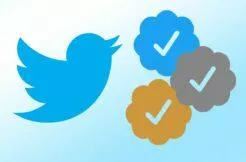



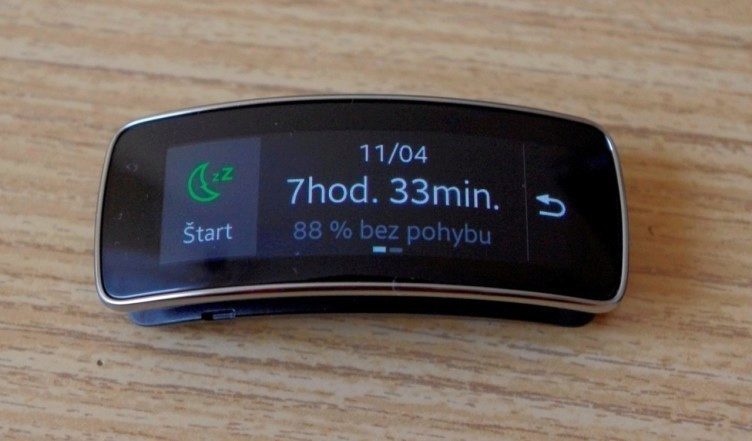
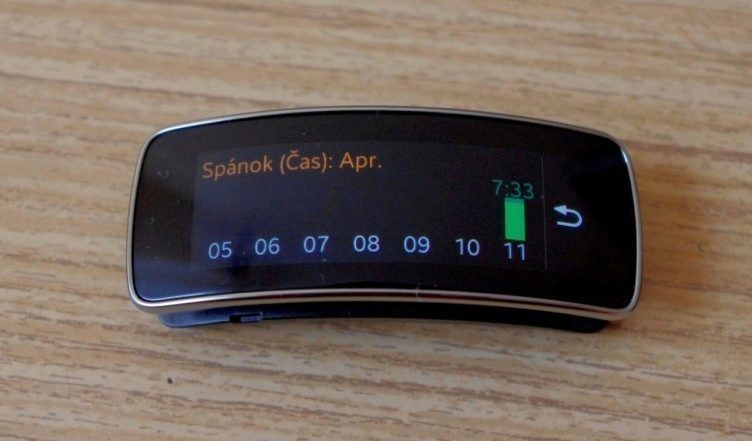






















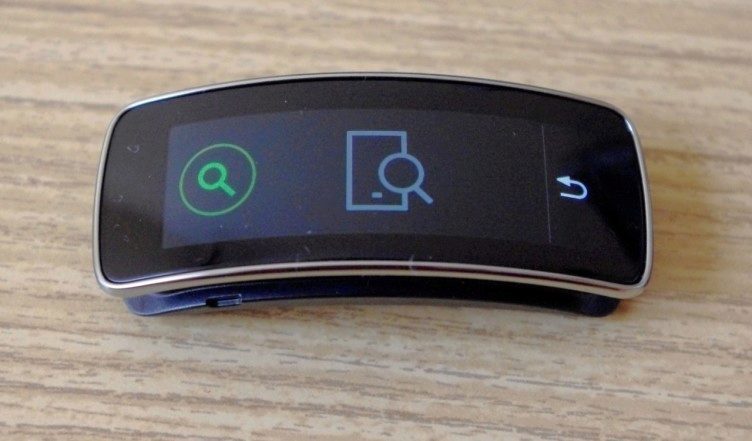






















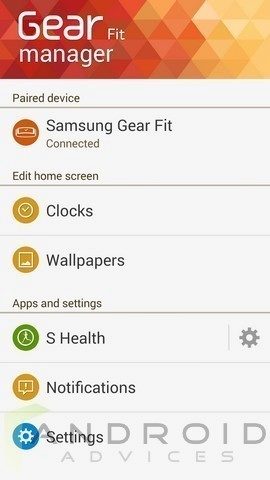





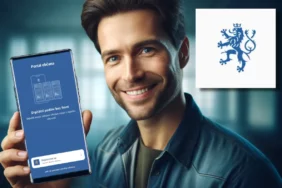





Komentáře (40)
Přidat komentář